显示屏输入信号超出范围怎么解决 输入信号超出范围怎么办
更新时间:2023-10-08 10:51:56作者:jiang
显示屏输入信号超出范围怎么解决,在使用电脑或显示器时,我们常常会遇到一个问题:显示屏输入信号超出范围,当我们连接电脑或其他设备到显示器上时,有时会出现屏幕上出现一条错误信息,提示输入信号超出范围。这种情况往往会让我们感到困惑和无奈,不知道如何解决。不用担心这个问题是可以解决的。在本文中我们将介绍一些解决显示屏输入信号超出范围的方法,帮助您快速解决这个问题。
具体方法:
1.出现这种问题一般是因为设置的刷新频率超出了显示器的频率范围,所以我们重新设置一下就可以了。
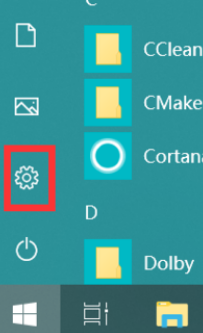
2.首先我们点击开始菜单按钮,进入Windows设置页面。在打开的Windows设置界面中选择系统,我们找到显示选项的设置并打开。
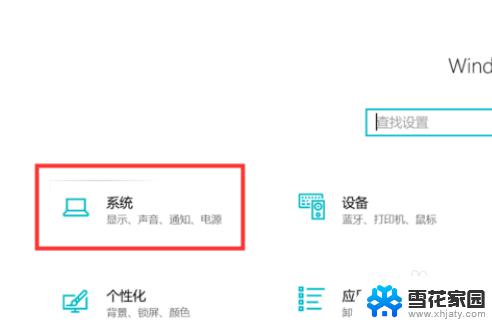
3.在打开的界面中选择高级显示设置,以进一步设置显示器的刷新频率。在高级显示设置中,选择你所使用的显示器,并点击对应的显示适配器属性设置。
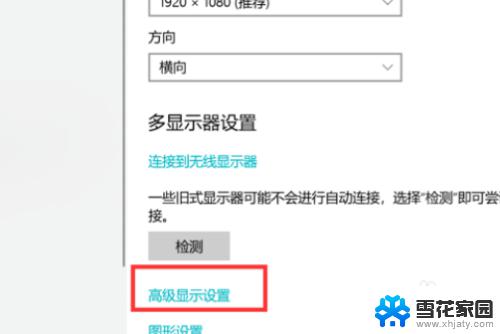

4.进入到监视器选项卡,并设置屏幕刷新频率为60赫兹。设置完成后,点击“应用”即可。
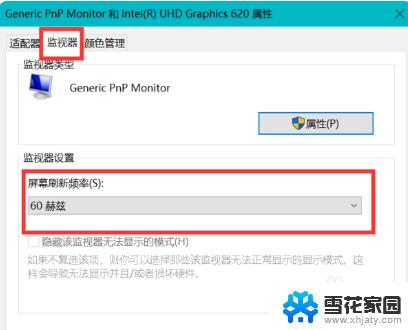
以上便是显示屏输入信号超出范围的解决方法,如果您遇到了这种情况,可以尝试使用本文所提到的方法解决,希望这篇文章能对您有所帮助。
- 上一篇: 关闭双击截屏功能 如何在Win 10中禁用截图工具
- 下一篇: 电脑上能插耳机吗 耳机如何连接电脑
显示屏输入信号超出范围怎么解决 输入信号超出范围怎么办相关教程
-
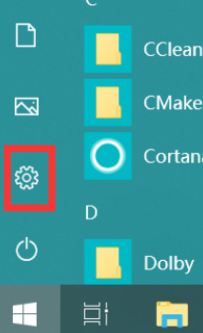 电脑显示器输入信号超出范围怎么弄 显示器显示输入信号超出范围解决方法
电脑显示器输入信号超出范围怎么弄 显示器显示输入信号超出范围解决方法2024-03-04
-
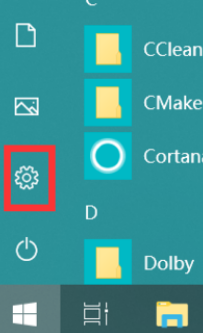 显示器一直显示输入信号超出范围 显示器显示输入信号超出范围怎样调整
显示器一直显示输入信号超出范围 显示器显示输入信号超出范围怎样调整2024-03-13
-
 wps如何更改透视表范围 wps如何调整透视表数据范围
wps如何更改透视表范围 wps如何调整透视表数据范围2024-02-20
-
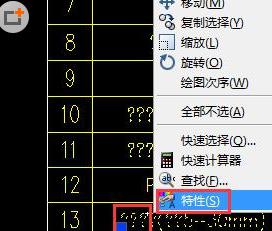 cad输入文字显示问号怎么办 CAD软件文字显示问号解决方法
cad输入文字显示问号怎么办 CAD软件文字显示问号解决方法2024-03-11
- dhcp ip范围怎么设置 无线路由器IP地址池范围设置教程
- 电脑屏幕无信号显示怎么回事 电脑显示器无信号解决方法
- 搜狗输入法怎么打出符号 搜狗输入法打出特殊符号的方法
- 电脑括号怎么输入 在电脑上怎么打出尖括号
- wps输入㎡为什么ppt上显示不出来 ppt上显示不了wps输入的㎡符号
- wps怎样设置输入已有号码自动跳出 wps输入已有号码自动跳出设置方法
- 打印机显示脱机状态怎么解决win0 打印机脱机无法打印怎么办
- window系统怎么设置锁屏密码 电脑桌面密码安全设置
- windows可以删除文件 笔记本文件删除方法
- 惠普windows七系统的电脑怎么恢复出厂设置? 笔记本电脑系统恢复方法
- window 10如何调电脑亮度 电脑屏幕亮度调节方法
- 电脑提示windows无法格式化怎么办 windows无法完成格式化的解决办法
电脑教程推荐